上一篇
网络连接🚀win11任务栏wifi按钮打不开可能是什么原因
- 问答
- 2025-09-03 06:06:37
- 2
【网络资讯速览|2025年9月】
最近微软在Win11的更新中优化了任务栏的响应逻辑,但仍有部分用户反馈遇到WiFi按钮点不开的问题,别急,这种情况其实挺常见的,可能是软件冲突、系统缓存故障或驱动问题导致的,下面咱们就一步步排查,帮你快速恢复网络连接!
先试试“重启大法”
别笑!有时候只是系统临时抽风,长按电源键10秒强制关机,再重新启动,很多小问题会随着重启自动解决。
重点排查驱动问题
WiFi驱动异常是最常见的原因:
- 右键开始菜单 → 设备管理器 → 展开网络适配器
- 找到你的无线网卡(通常带“Wi-Fi”“Wireless”字样)
- 右键点击 → 禁用设备 → 等待5秒后 再重新启用
- 如果图标有黄色叹号,建议右键卸载设备,并勾选“删除驱动”,然后重启电脑让系统自动重装驱动。
系统服务是否被误关闭
Win11的WLAN服务如果未运行,WiFi按钮会直接“假死”:
- 按Win+R键输入
services.msc - 找到 WLAN AutoConfig 服务
- 检查状态是否为“正在运行”,如果不是则右键启动,并将启动类型改为自动。
网络设置重置
如果以上无效,可以尝试重置网络堆栈:
- 按Win+X → 选择终端(管理员)
- 逐行输入以下命令(每输完一行按回车):
netsh winsock reset netsh int ip reset ipconfig /release ipconfig /renew - 完成后务必重启电脑,这些命令会清除网络缓存并重置配置。
检查最近安装的软件
某些安全软件或网络加速工具可能会占用网络权限:
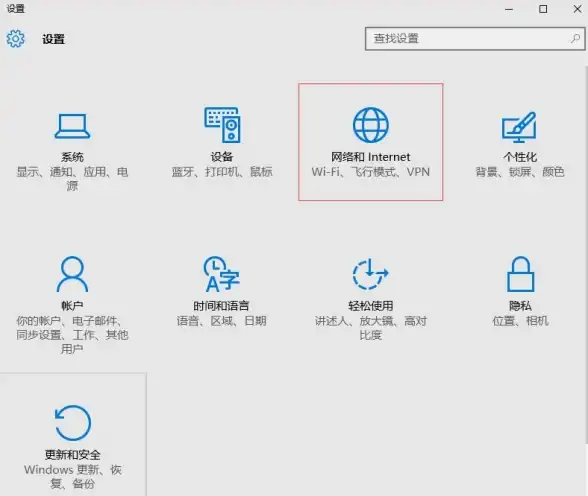
- 临时退出或卸载近期安装的第三方防火墙、VPN软件
- 进入安全模式(开机时按住Shift键点击重启)测试WiFi按钮是否可用,如果在安全模式下正常,说明是软件冲突。
系统更新补丁冲突
微软偶尔会推送有Bug的更新:
- 进入设置 → Windows更新 → 更新历史记录
- 查看最近是否安装了新补丁,可尝试卸载最新更新后观察是否恢复。
最后的手段
如果所有方法都无效,可能是系统文件损坏:
- 在管理员终端中输入
sfc /scannow扫描并修复系统文件 - 或使用 “云重装”功能(设置→系统→恢复→重置电脑),选择保留个人文件的重置,无需完全重装系统。
小结一下:
多数情况下通过驱动重置、服务重启或网络命令就能解决,如果问题持续,可能是硬件故障(如网卡物理损坏),建议联系售后检测,希望你的网络早日恢复顺畅!

本文由 捷寄蕾 于2025-09-03发表在【云服务器提供商】,文中图片由(捷寄蕾)上传,本平台仅提供信息存储服务;作者观点、意见不代表本站立场,如有侵权,请联系我们删除;若有图片侵权,请您准备原始证明材料和公证书后联系我方删除!
本文链接:https://vds.7tqx.com/wenda/829526.html









发表评论